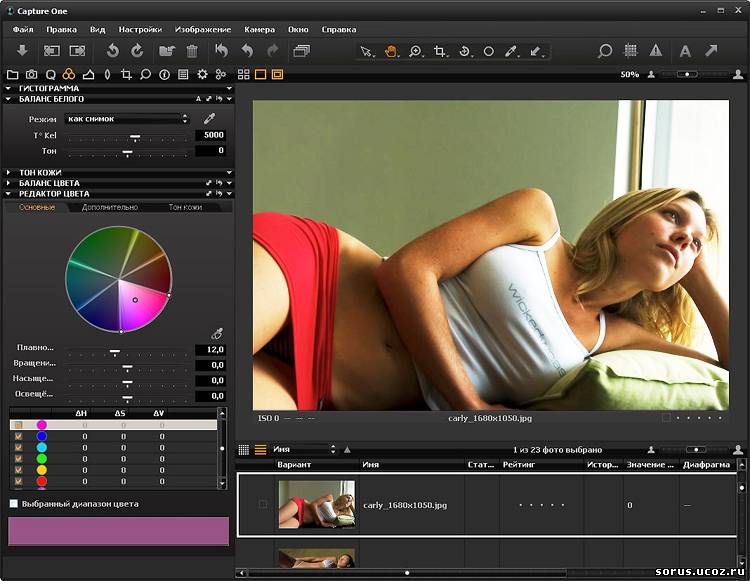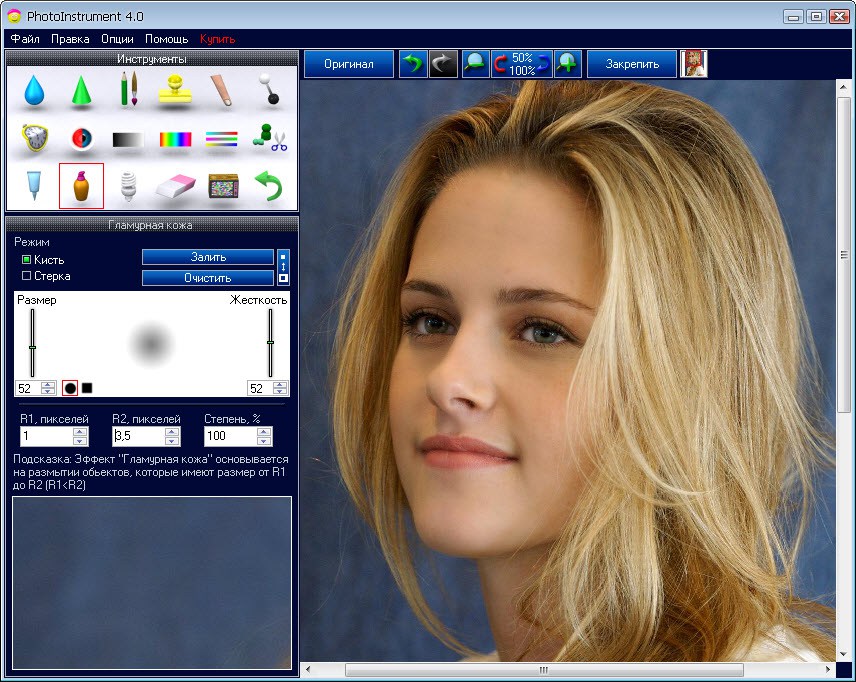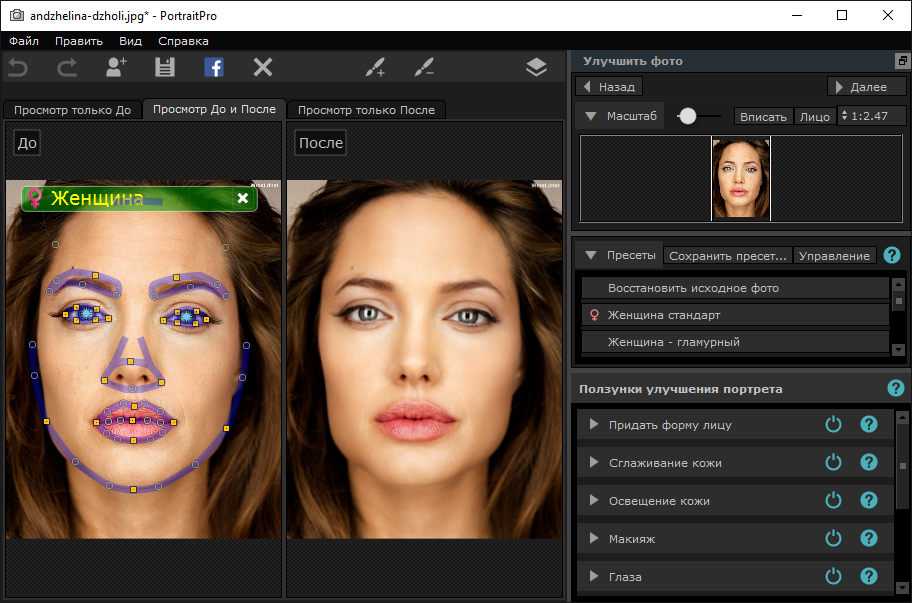Бесплатные графические редакторы для Windows 10
Проблема поиска бесплатных графических редакторов (или, говоря иначе, программ для обработки изображений) состоит не только в том, чтобы обнаружить действительно функциональный продукт, но и в том, чтобы случайно не нарваться на ещё большие неприятности, чем со взломанными версиями платных программ. В интернете множество сайтов предлагают скачать всевозможные бесплатные графические редакторы прямо с их ресурсов. Лично для меня такое предложение — первый признак того, что здесь что-то не так. Предложение скачать бесплатную программу для работы с фотографиями на Windows 10 (и не только) вот прямо здесь и сейчас заставляет меня подозревать создателей такого сайта в нехороших намерениях.
Путём долгих проб и ошибок я всё-таки нашёл несколько полностью легальных, серьёзных и бесплатных графических редакторов. Как правило, их мне посоветовали друзья, занимающиеся программированием или работающие системотехниками.
У меня со временем выработался простой подход к бесплатным программам: качаю и пробую, например, бесплатный графический редактор для Windows 10 только если про него написано в Википедии. Это, разумеется, не даёт 100%-ной гарантии надёжности, но всё же моё наблюдение показывает: про сомнительные программы в интернет-энциклопедии не пишут.
Все программы для обработки изображений, про которые я расскажу ниже:
- Полностью бесплатные.
- Имеют широкий набор возможностей.
- Отлично дополняют друг другу, а все вместе и вовсе могут дать фору фотошопу.
- Надёжные и полностью легальные.
PhotoScape — бесплатная программа для работы с изображениями
Итак, начну. Графический редактор, который на моих компьютере и ноутбуке установлен по умолчанию для открытия изображений — это мало кому известная программа и очень мною любимая PhotoScape.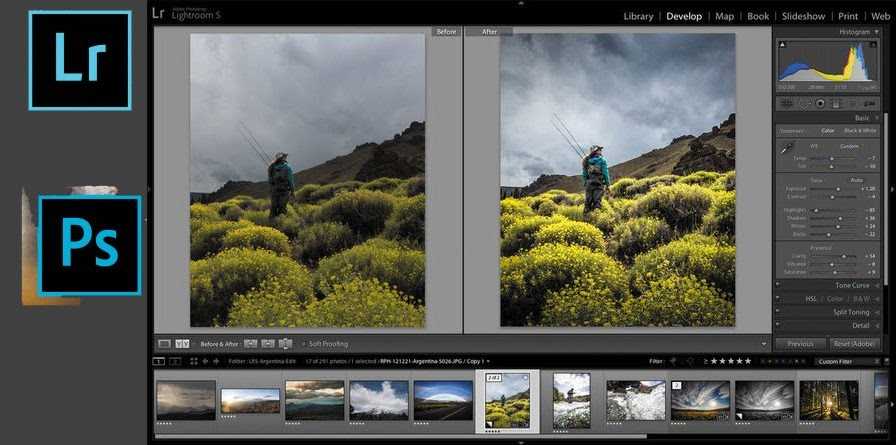
Её возможности и простота использования впечатляют. Она позволяет:
- Менять размер, яркость, контрастность, цветовой баланс изображения.
- Обрезать картинки.
- Накладывать на изображения всевозможные эффекты (размытие, акварели и т.п.).
- Создавать коллажи из нескольких фотографий.
- Вставлять картинки в уже готовые шаблоны рамок.
- Накладывать одно изображение или текст сверху на другое (при этом наложенное изображение и буквы поддерживают эффект полупрозрачности).
- Делить фото на несколько частей.
- Создавать GIF-анимацию.
- Печатать изображения.
Это лишь некоторые возможности этой, на мой взгляд, просто бесценной и при этом абсолютно бесплатной
Для наглядности я сделал несколько скриншотов, позволяющих судить об этом полностью бесплатном продукте куда лучше, чем по моим хвалебным отзывам.
На скриншоте — главный экран программы. С него можно удобно и быстро зайти в любой её раздел, каждый из которых позволяет абсолютно бесплатно выполнять конкретные задачи по работе с изображениями в Windows 10, 8, 7. Зайти в разделы можно нажав иконки в центре, расположенные вокруг логотипа PhotoScape, или переходя по вкладкам в верхней части экрана. Я предпочитаю второй способ, но это, как говорится, дело вкуса.
Вкладка «Вьювер»
На ней останавливаться подробно я не буду. Как ясно из названия «Viewer — буквально просмотрщик», она позволяет просматривать изображения. Например, очень удобно таким образом рассматривать по очереди картинки из какой-либо папки, где их много.
Вкладка «Редактор»
Самая часто используемая вкладка в бесплатной программе PhotoScape. Она выполняет главную функцию любого графического редактора — позволяет его просматривать, редактировать, обрезать, накладывать различные цветовые эффекты и фильтры, менять яркость, контрастность.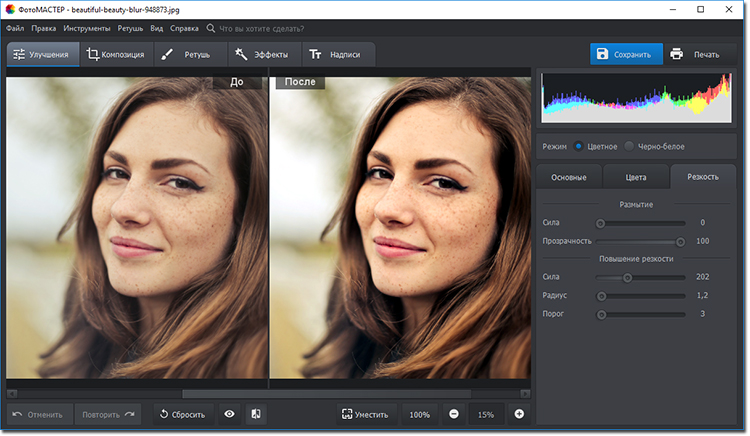
Разные действия здесь осуществляются в разных подвкладках. Они расположены внизу окна редактора.
Во вкладке «Домой» (выделена кружком на рисунке выше) можно добавить к изображению рамку, сгладить углы, обесцветить, изменить размер, пропорционально подогнать до нужного размера в пикселях по высоте или ширине, изменить резкость, цвет, яркость. В общем, возможностей масса. Если вы скачаете и установите этот бесплатный графический редактор для Windows 10, советую сразу хорошенько изучить все возможности этой программы — иначе глаза разбегутся по сторонам от обилия кнопок. Лично мне сейчас уже всё кажется понятным. Правда, все возможности программы я использую редко.
Единственное, к чему я долго не мог привыкнуть, так это к тому, что для обрезания изображения надо выделить сохраняемую область, а затем нажать кнопку «обрезать».
Вкладка «Объект» позволяет вставить сверху на картинку различные объекты: другой рисунок, текст, линию, стрелку, геометрическую фигуру. После добавления объектов для дальнейшей работы с получившимся изображением (например, если вы хотите его обрезать в следующей вкладке) необходимо нажать «Фото+Объект». Это соединяет разные слои в один рисунок. В противном случае все производимые действия будут выполняться только с основным слоем.
После добавления объектов для дальнейшей работы с получившимся изображением (например, если вы хотите его обрезать в следующей вкладке) необходимо нажать «Фото+Объект». Это соединяет разные слои в один рисунок. В противном случае все производимые действия будут выполняться только с основным слоем.
Следующая вкладка «Обрезать». В ней мы сначала выделяем фрагмент, который хотим оставить, а затем нажимаем «Обрезать». Также можно сохранить исходную картинку в первоначальном состоянии, а выделенную область сохранить как новый файл.
Кстати, любое действие можно отменить кнопкой «Возврат». Она расположена справа.
Последняя подвкладка во вкладке «Редактор» называется «Tools». В переводе это «вспомогательные инструменты». Лично я ими пользуюсь очень часто. В частности, очень удобен инструмент «Clone Stamp», позволяющий копировать участок изображения на другое место. Особенно это полезно, когда надо подретушировать фотографию или убрать лишние надписи и детали на ней.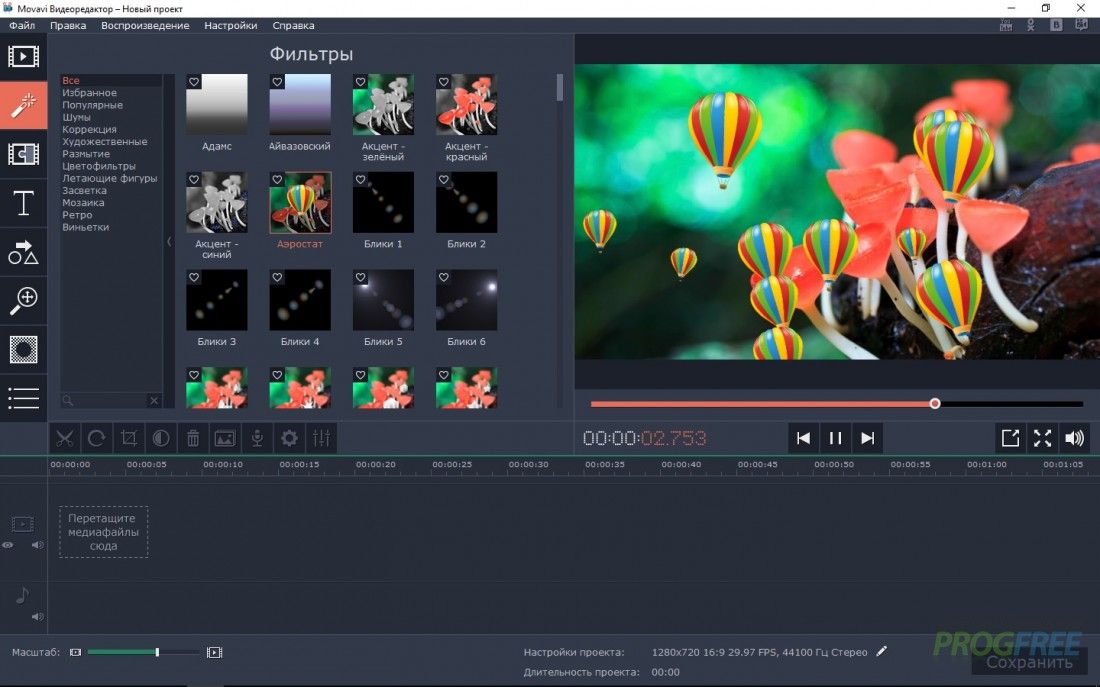
Другие инструменты подвкладки «Tools», думаю, вы посмотрите сами.
Вкладка «Пакетный редактор»
Если честно, этот инструмент я использую достаточно редко, но от этого он не является менее полезным. В нём можно обрабатывать фотографии пакетами, то есть одновременно много штук. Например, взять сто изображений и одним кликом наложить сверху на них какой-то логотип или надпись.
Также пакетно в этой вкладке можно менять яркость, контрастность, цветность изображений, накладывать различные эффекты. В общем, отличный и вполне профессиональный инструмент.
Вкладка «Страница»
Уж не знаю, почему именно «страница», но в этой вкладке бесплатного графического редактора PhotoScape для Windows 10 (а также других версий этой ОС) можно достаточно быстро собрать коллаж из нескольких изображений. Справа выбираются шаблоны коллажа (например, на три фото), указывается размер и толщина линий между фото. Создав коллаж, можно нажать кнопку «Редактировать» и доработать его уже во вкладке «Редактор».
Конечно, данный инструмент не отличается большим количеством настроек и профессиональностью, но для каких-то элементарных нужд он вполне подойдёт.
Вкладка «Комбинация»
Так же, как предыдущая, она позволяет сложить несколько изображений в одно. Например, вот так.
Вкладка «Печать»
В этой вкладке предусмотрено какое-то невероятное число возможностей для вывода на печать изображений. На скриншоте, например, я вывожу на печать сразу несколько одинаковых картинок на одном листе.
Завершая свой короткий обзор бесплатной программы PhotoScape — графического редактора для Windows 10, отмечу, что ещё несколько опций не представлены на вкладках наверху. Они доступны только на главном экране программы — напоминаю, он находится в самой первой вкладке. Там, в частности, есть отличный делитель фотографии. Предположим, нам надо напечатать на принтере формата A4 изображение размером с ватман. Используя инструмент «делитель», мы можем разбить изображение на фрагменты и напечатать общую картинку кусками.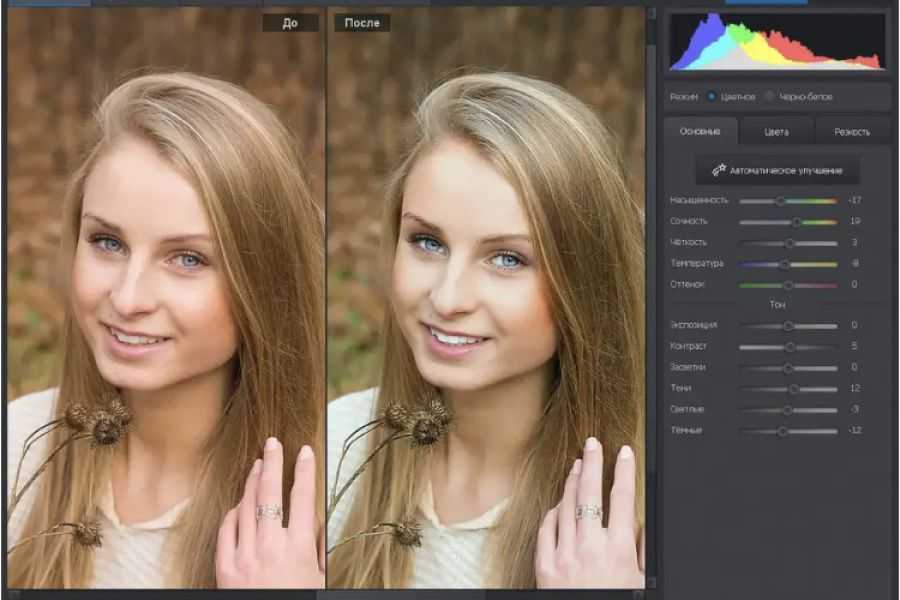 Так же этот инструмент можно использовать для любимого многими разделения фотографий ВКонтакте для составления красивого коллажа у себя на странице в этой социальной сети.
Так же этот инструмент можно использовать для любимого многими разделения фотографий ВКонтакте для составления красивого коллажа у себя на странице в этой социальной сети.
Статья о программе PhotoScape в Википедии
Официальный сайт программы PhotoScape
Другие бесплатные графические редакторы для Windows 10: Paint.Net и FastStone Image Viewer
Как я уже говорил, PhotoScape — это программа, которую я использую для работы с изображениями по умолчанию. Однако некоторые нужные мне функции в ней отсутствуют. Например, знаменитый эффект «волшебная палочка», который позволяет выделять и вырезать ненужный фон с изображения. Его я нашёл в другой бесплатной программе Paint.Net.
Википедия о программе Paint.NetPaint.Net
Официальный сайт программы Paint.NetPaint.Net
В другой программе — FastStone Image Viewer я обнаружил удобный инструмент пакетного удаления из фотографий метаданных, а также более широкие возможности для пакетной обработки и переименования, а также преобразования фотографий из одного формата в другой (например из .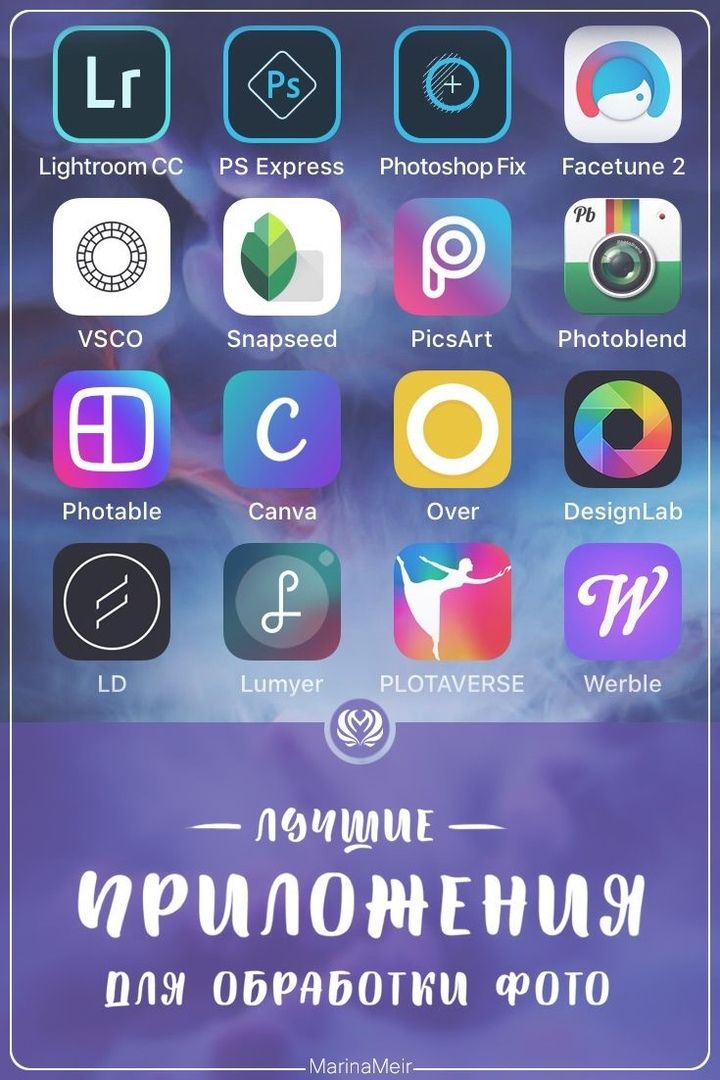 jpg в .png).
jpg в .png).
Её я также советую попробовать всем, кто подыскивает бесплатные,безопасные и функциональные графические редакторы для Windows 10.
Википедия о программе FastStone Image Viewer
Официальный сайт программы FastStone Image ViewerFastStone Image Viewer
Вот и всё. Я рассказал вам о трёх графических редакторах, которые все вместе позволяют мне вполне обходиться без знаменитого фотошопа вот уже в течение долгого времени. Конечно, многие профессиональные опции в них недоступны, но, учитывая то, что все они абсолютно бесплатны и легальны, они превзошли все мои ожидания.
Если вам понравятся эти программы, то, думаю, вы найдёте в них много того, о чём я даже не догадываюсь. Например, совершенно недавно я узнал о существовании различных расширений, которые позволяют существенно увеличивать перечень возможностей программы Paint.Net. Пока я не особо в них нуждаюсь, поэтому не разбирался. Когда они мне понадобятся и я разберусь в них, то обязательно расскажу об этом на страницах этого сайта.
ТОП лучших бесплатных программ для просмотра фотографий
Просмотрщики фотографий помогают наводить порядок в папках со снимками. Но стандартное приложение в Windows зачастую медленно работает, не поддерживает ряд форматов и обладает скромным функционалом. Эти проблемы решит хорошая сторонняя программа для просмотра фото.
Многие утилиты кроме базового открытия фото предлагают дополнительные инструменты: редактирование, конвертация, пакетная обработка. В статье мы рассмотрим 5 бесплатных решений для работы с картинками. Хотите еще больше вариантов? Лучшие просмотрщики изображений собраны в полном обзоре. Переходите по ссылке и подбирайте оптимальный вариант для себя.
Содержание:
ФотоГалерея
Русскоязычная программа для просмотра фотографий для Windows 10, 11 и более ранних версиях ОС. Поддерживает самые востребованные графические форматы, такие как PNG, JPG, BMP, TIFF, RAW.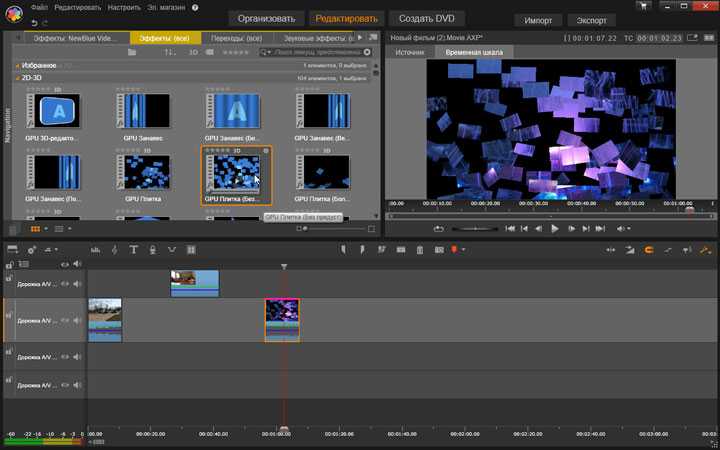 Пролистывать фотографии удобно кнопками со стрелками, центральная кнопка запускает слайд-шоу. Доступен просмотр миниатюр: чтобы узнать, какие изображения есть в папке, необязательно открывать их в полноэкранном режиме.
Пролистывать фотографии удобно кнопками со стрелками, центральная кнопка запускает слайд-шоу. Доступен просмотр миниатюр: чтобы узнать, какие изображения есть в папке, необязательно открывать их в полноэкранном режиме.
В ФотоГалерее есть целый набор полезных инструментов для коррекции снимков. Можно воспользоваться автоматическим улучшением, и программа сама подберет оптимальные настройки. Двигая ползунки вручную, легко изменить цветовой тон, яркость, освещение.
Преимущества:
- высокая скорость работы, моментальное отображение фото;
- понятный лаконичный интерфейс: в программе разберется пользователь любого возраста;
- автокоррекция фото в один клик;
- ручное редактирование размера, кадрирование и выравнивание горизонта;
- не требует много места на жестком диске и ресурсов компьютера.
IrfanView
IrfanView ― компактный просмотрщик фото, который не займет много пространства на ПК, так как установочный файл весит чуть больше 2 Мб. Позволяет не только просматривать, но и редактировать изображения: поворачивать, обрезать, делать цветокоррекцию, добавлять различные фильтры. Если нет времени на ручную обработку, можно применить автонастройку.
Позволяет не только просматривать, но и редактировать изображения: поворачивать, обрезать, делать цветокоррекцию, добавлять различные фильтры. Если нет времени на ручную обработку, можно применить автонастройку.
Приложение поддерживает около 100 графических форматов, может проигрывать музыкальные и видеофайлы. Из фотографий можно сделать собственное слайд-шоу, скриншот, обои для рабочего стола. Есть опции для конвертирования. «Фишка» программы — извлечение картинок (иконок, значков) из файлов с расширениями *.exe, *.dll, *.icl и других.
Минус IrfanView ― для полноценной работы с некоторыми расширениями требуется скачать дополнительные плагины.
Преимущества IrfanView:
- открытие и изменение многостраничных TIFF-документов;
- массовая (пакетная) обработка картинок;
- удобный интерфейс;
- маленький вес.
XnView
Кроссплатформенная программа для просмотра фотографий. Поддерживает 500 популярных форматов, включая анимацию. Если на компьютере установлены нужные кодеки, XnView воспроизводит видеоролик или аудиофайл. Есть опция предпросмотра: можно смотреть картинку в уменьшенном виде, а щелкнув два раза мышью, раскрыть ее в полноэкранном режиме. Во вкладке «Свойства» содержатся данные об изображении.
Поддерживает 500 популярных форматов, включая анимацию. Если на компьютере установлены нужные кодеки, XnView воспроизводит видеоролик или аудиофайл. Есть опция предпросмотра: можно смотреть картинку в уменьшенном виде, а щелкнув два раза мышью, раскрыть ее в полноэкранном режиме. Во вкладке «Свойства» содержатся данные об изображении.
В утилите имеется базовый функционал для редактирования фотографий (обрезка кадра, вращение, изменение размера без потери качества). Также фото можно отретушировать, изменить цветовой тон, яркость, контрастность, убрать «эффект красных глаз». XnView позволяет создать HTML-страницу из изображений или получить скриншот в один клик.
Преимущества XnView:
- лаконичный дизайн, простой пользовательский интерфейс;
- программа русифицирована;
- можно отправлять изображения по e-mail;
- запуск слайд-шоу, создание архивов и фотоколлажей.
FastStone
FastStone ― удобное средство для просмотра, сортировки, преобразования и редактирования снимков. Здесь можно не только открыть нужное фото, но изменить его размер, убрать дефекты, скорректировать цвет или яркость. Поддерживает основные форматы (JPEG, PNG, PCX, TGA, TIFF, BMP, PSD, ICO, GIF-анимацию). Взаимодействует с форматами цифровых фотокамер, например, RAW, NRW, PEF.
Здесь можно не только открыть нужное фото, но изменить его размер, убрать дефекты, скорректировать цвет или яркость. Поддерживает основные форматы (JPEG, PNG, PCX, TGA, TIFF, BMP, PSD, ICO, GIF-анимацию). Взаимодействует с форматами цифровых фотокамер, например, RAW, NRW, PEF.
В приложении установлен компактный файловый менеджер, благодаря которому легко организовать хранение всех графических файлов на компьютере. Интерфейс привычный для пользователей Виндовс: в левой части экрана находится древо альбомов, похожее на стандартный проводник, рядом расположено окошко предпросмотра.
Базовый комплект инструментов для обработки картинок включает кадрирование, добавление водяного знака, настройки размера, резкости, цветового баланса и освещения.
Преимущества FastStone:
- обработка и конвертирование известных графических форматов;
- создает скриншоты всего экрана, активного окна или произвольной области;
- позволяет запускать фото в режиме «слайд-шоу (можно под музыку).

Google Photo
Google Photo — сервис для открытия, просмотра, масштабирования и организации хранения изображений. Все загруженные картинки можно распределять по папкам, фильтровать по дате загрузки. В Google Photo встроен мощный редактор изображений, который позволяет накладывать различные фильтры, менять яркость и контрастность, кадрировать и многое другое.
«Визитная карточка» сервиса — умная сортировка фотографий в зависимости от людей, события или мест, изображенных на них.
Google Photo можно установить как приложение на смартфон или планшет, а владельцам ПК для использования программы понадобится браузер и аккаунт в Google. Отсюда плавно вытекает и главный недостаток сервиса: доступ к нему возможен только при подключении к интернету.
Преимущества Google Photo:
- при наличии дубликатов объединяет два изображения в одно;
- синхронизируется с аккаунтом Google;
- есть поиск фото по ключевым словам.

Выводы
Мы разобрали 5 приложений для просмотра фото с разным набором инструментов. Если вам нужна легкая программа с хорошим функционалом и без лишних наворотов, то обратите внимание на ФотоГалерею. Ее можно бесплатно установить за пару минут и использовать в качестве альтернативы стандартному просмотрщику Windows 10 или других версий. Разобраться в интерфейсе сможет каждый, независимо от возраста и уровня компьютерных навыков.
ПОХОЖИЕ СТАТЬИ
ImageJ2
ImageJ2 — это переработанный ImageJ для данных многомерных изображений с упором на научные изображения. Его главная цель — расширить парадигму ImageJ за пределы ограничений исходного приложения ImageJ, чтобы поддержать новое поколение многомерных научных изображений.
Для обеспечения обратной совместимости ImageJ2 полностью интегрируется в существующий пользовательский интерфейс ImageJ. Это позволяет пользователям продолжать использовать ImageJ привычными способами, предоставляя при этом возможность перехода к более мощным новым функциям по мере необходимости.
Проект Fiji уже довольно давно строится на основе ImageJ2, поэтому вы, возможно, уже знакомы с некоторыми функциями ImageJ2, некоторые из которых, такие как Updater и Launcher, изначально разрабатывались как часть Fiji.
Возможности ImageJ2
ImageJ2 предоставляет множество новых функций и возможностей:
- ImageJ Updater упрощает обновление и добавление новых подключаемых модулей за счет включения дополнительных сайтов обновлений.
- Поддержка новых и расширенных форматов файлов через библиотеку SCIFIO (см. ниже).
- Более мощный редактор сценариев с поддержкой нескольких языков сценариев.
- Новые команды:
- Плагины › Отладка › Дамп стека для отладки, когда что-то зависает.
- Плагины › Отладка › Системная информация для отчетов о версиях установленных плагинов и библиотек.
- Используйте N-мерные структуры данных ImageJ2 на основе ImgLib2 (все еще в бета-версии).

- Запись параметризованных команд и скриптов:
- Типизированные вводы и выводы, не зависящие от пользовательского интерфейса AWT.
- Смешивайте и сопоставляйте структуры данных ImageJ и ImageJ2.
- Плагины появляются в меню автоматически без файлов plugins.config.
- Многоразовое использование во многих контекстах: KNIME, CellProfiler, OMERO, безголовые…
Встроенная панель поиска
Панель поиска находит команды и может выполнять поиск в вики ImageJ, а также на форуме Image.sc, если вы отметите соответствующие флажки.
Для опытных пользователей и разработчиков панель поиска поддерживает выполнение «фрагментов кода» — отдельных строк кода для выполнения задач — путем запуска запроса с ! . Любой код, работающий в интерпретаторе сценариев, можно использовать как фрагмент кода.
Разработчики могут расширить возможности панели поиска, написав плагины для поиска.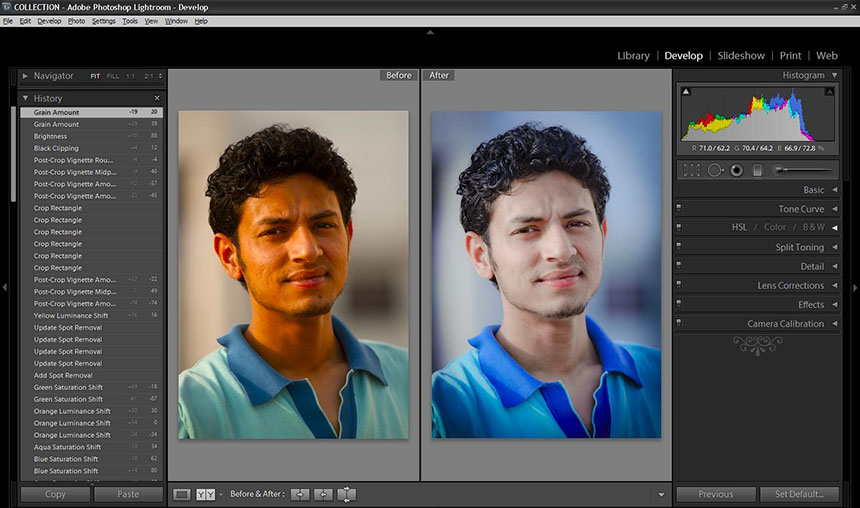
Улучшенный ввод-вывод изображений с помощью библиотеки SCIFIO
ImageJ2 использует библиотеку SCIFIO (ввод и вывод в формате научного изображения) по умолчанию для большинства задач ввода изображений. Вы можете изменить это поведение в любое время, запустив Edit › Options › ImageJ2 и изменив Использовать SCIFIO при открытии файлов 9Вариант 0058.
Для получения дополнительной информации см. страницу SCIFIO.
ImageJ2 — это больше, чем просто приложение
ImageJ2 — это также набор повторно используемых программных библиотек, созданных на основе SciJava, использующих мощную структуру подключаемых модулей для облегчения быстрой разработки и безболезненной пользовательской настройки.
Следующие библиотеки программных компонентов образуют ядро ImageJ2:
- ImageJ Common — основная модель данных изображения, использующая ImgLib2.
- ImageJ Ops — расширяемая платформа для многократно используемых алгоритмов обработки изображений.

- ImageJ Updater — механизм обновления отдельных плагинов и библиотек в ImageJ2.
- ImageJ Legacy — обеспечивает полную обратную совместимость с оригинальным ImageJ.
- SciJava Common — основные фреймворки для плагинов, модулей и самого приложения.
Дополнительные сведения см. на странице «Архитектура».
Обоснование
В последние годы часть сообщества разработчиков ImageJ неоднократно интересовалась будущим ImageJ. Программа оказалась достаточно успешной, чтобы извлечь большую выгоду из современных передовых методов разработки программного обеспечения с открытым исходным кодом: общедоступный репозиторий исходного кода, набор модульных тестов с системой непрерывной интеграции сборки, центральный репозиторий расширений, четкие рекомендации о том, как внешние разработчики могут вносить свой вклад как в эти расширения, так и в основную программу, когда это необходимо, а также план разработки, учитывающий запросы функций и задачи сообщества.
Прислушиваясь к сообществу ImageJ, становится ясно, что:
- Существует значительный спрос со стороны разработчиков на версию ImageJ следующего поколения с более чистым, более модульным API, чтобы ImageJ можно было использовать не только как отдельный анализ программа, но как
- Сообщество пользователей ImageJ вложило много времени и энергии в разработку сложных рабочих процессов в ImageJ, и они выступают против любых изменений, которые могут их нарушить. Таким образом, любые усилия по улучшению программного обеспечения должны быть поддерживает совместимость с существующим кодом .
- Кроме того, любая версия ImageJ следующего поколения должна поддерживать единство сообщества, и не создавать форк проекта . Все компоненты этого проекта будут разработаны как обновления ядра ImageJ.
- Сообщество ImageJ в целом получит существенную пользу от централизованных усилий по организации и обслуживанию программного кода (как основного приложения, так и его плагинов), отслеживанию ошибок и запросов функций, а также более эффективному использованию вклада внешних разработчиков.

Подробнее см. в презентации с конференции ImageJ 2010.
Финансирование
ImageJ2 финансируется из различных источников. Подробности смотрите на странице финансирования.
Публикации
doi:10.1186/s12859-017-1934-z
doi:10.1002/mrd.22489
Презентации
- 2017-февраль-16 «Что нового в ImageJ2?» [ слайды ]
- 2015-Sep-03 «Платформа ImageJ2 и распространение ImageJ на Фиджи» [видео, слайды]
- 24 октября 2012 г. «ImageJ2: Текущее состояние и будущие направления» [слайды]
- 27 октября 2010 г. «ImageJDev: ImageJ следующего поколения» [слайды]
См. также
- Памятка ImageJ1-ImageJ2
Программное обеспечение для обработки изображений – 3 уникальных варианта
Обработка изображений широко используется фотографами, учеными и медицинскими работниками. Существуют различные типы программ обработки изображений.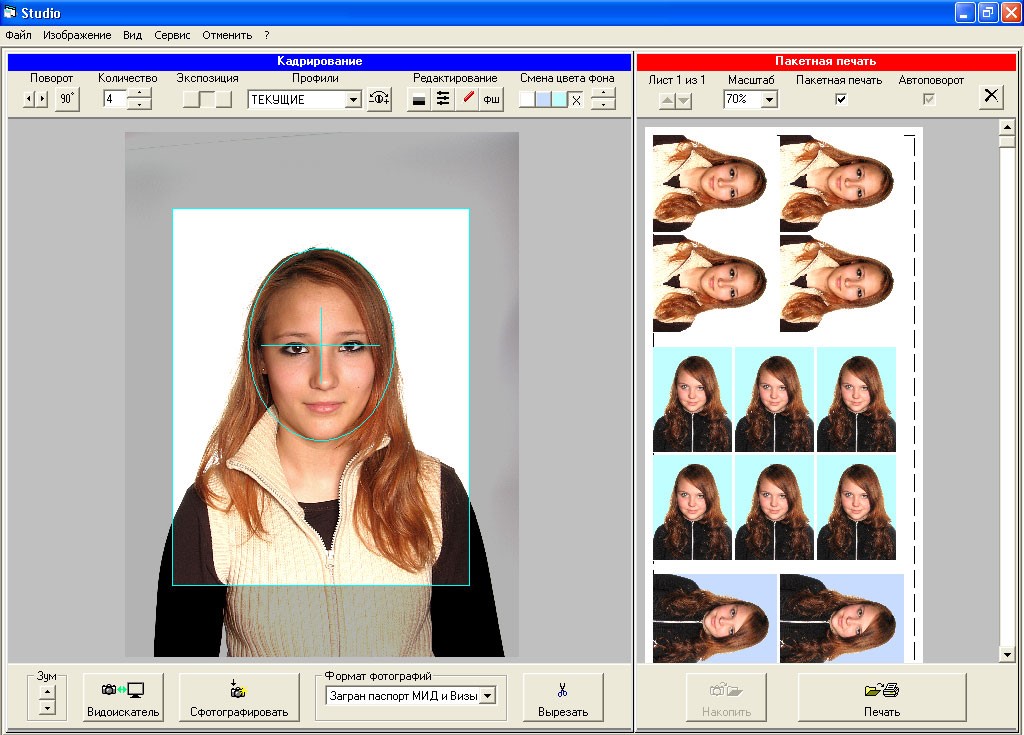 Я составил список из трех программ, которые обрабатывают различные типы обработки. Прежде чем мы углубимся в этот список, давайте убедимся, что у вас есть базовое представление о программном обеспечении для обработки изображений.
Я составил список из трех программ, которые обрабатывают различные типы обработки. Прежде чем мы углубимся в этот список, давайте убедимся, что у вас есть базовое представление о программном обеспечении для обработки изображений.
Что такое программное обеспечение для обработки изображений?
Программное обеспечение для обработки изображений захватывает и обрабатывает цифровые изображения. Он играет большую роль в преобразовании многочисленных изображений в различные качества, среды или разрешения. Часть этого процесса включает преобразование изображения в подробный цифровой формат. Самое главное, обработка изображений резко контрастирует с редактированием изображений — не путайте их.
Чтобы лучше понять идею обработки изображений, полезно представить изображения как жизненный цикл из трех фаз: обработка, редактирование и публикация. Обработка — это начало, когда изображение максимально сырое. Редактирование и публикация происходят после того, как изображение перешло в стадию обработки.
Теперь, когда вы имеете представление о том, что такое обработка изображений, рассмотрим три уникальные системы обработки изображений.
1. Camera Raw
Camera Raw от Adobe — это программное обеспечение для обработки изображений, предназначенное для профессиональных фотографов. Он совместим с широким спектром камер, включая Canon, Nikon и GoPro. Что делает Camera Raw таким важным для фотографов, так это его способность улучшать необработанные изображения. Фотографы работают с необработанными изображениями, прежде чем выполнять какое-либо редактирование или подправку. Они дают пользователям возможность увидеть полную копию своей фотографии в цифровом формате.
Camera Raw предназначен для профессиональных фотографов. Camera Raw также интегрируется с другими продуктами Adobe Suite. Это помогает фотографам, которые хотят редактировать изображения после этапов обработки. Это также огромный плюс для пользователей, активно работающих с другими продуктами Adobe. Кроме того, Camera Raw предлагает периодические обновления, чтобы обеспечить работу программного обеспечения с камерами более новых моделей.
Кроме того, Camera Raw предлагает периодические обновления, чтобы обеспечить работу программного обеспечения с камерами более новых моделей.
2. CellSens
CellSens от Olympus — это программное обеспечение для обработки медицинских изображений, которое позволяет специалистам просматривать важные изображения с мощным увеличением разрешения. Это, конечно, дает им возможность детально рассмотреть клетки для принятия важных медицинских решений. Кроме того, есть многомерная настройка, которая позволяет пользователям изменять угол изображения. В целом, эти типы систем продолжают оставаться чрезвычайно ценными во многих областях.
CellSens идеально подходит для медицинского сообщества. Что действительно выделяется в CellSens, так это возможность совместной работы в режиме реального времени. Это позволяет пользователям просматривать изображения в режиме реального времени, пока другие работают над ними. Кроме того, это облегчает передачу изображений между пользователями.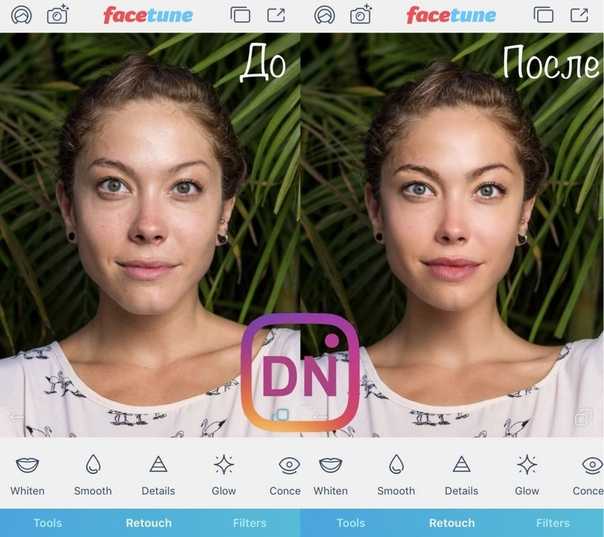 Это обеспечивает актуальность изображений и увеличивает преимущества сравнения. Это также способствует точности среди медицинских работников, поскольку они могут быстро и легко сотрудничать.
Это обеспечивает актуальность изображений и увеличивает преимущества сравнения. Это также способствует точности среди медицинских работников, поскольку они могут быстро и легко сотрудничать.
3. Aphelion
Aphelion от ADCIS — революционное программное обеспечение с обширными методами визуализации и прототипами. Что делает Aphelion таким важным для пользователей, нуждающихся в обработке изображений, так это его графический пользовательский интерфейс. ADCIS предоставляет множество исправлений и обновлений, чтобы Aphelion оставался передовым. Он также имеет дополнительные модули для добавления к существующему программному обеспечению. Это позволяет ему оставаться на переднем крае во время технологических изменений.
Aphelion имеет множество расширений для обработки изображений для пользователей, желающих расширить свой набор инструментов для детализации. Эти расширения включают в себя такие вещи, как расширения цветов и расширения отображения 3D-изображений.